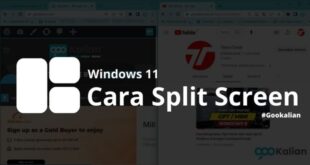Apakah kamu pernah mengalami masalah ketika mencari konten di internet dengan menggunakan SafeSearch? Terkadang, meskipun kamu sudah dinonaktifkan pengaturannya, logo SafeSearch masih tetap terkunci dan beberapa konten yang seharusnya muncul tidak tampil. Masalah ini bisa terjadi karena beberapa faktor, seperti jaringan internet yang digunakan, pengaturan keamanan pada peramban atau browser, atau bahkan pengaturan SafeSearch yang diblokir oleh orang tua atau lembaga sekolah. Namun, jangan khawatir, dalam artikel ini akan dijelaskan cara-cara yang dapat kamu lakukan untuk membuka SafeSearch terkunci dan menemukan konten yang kamu butuhkan secara mudah dan aman.
Jika kamu mengunci SafeSearch, terutama saat menggunakan jaringan internet yang juga digunakan oleh anak-anak, akan ada banyak manfaat yang kamu dapatkan. SafeSearch akan secara otomatis menyaring konten vulgar untukmu.
Namun, beberapa pengguna melaporkan bahwa fitur ini menghalangi akses ke konten yang seharusnya tidak diblokir dan masih dianggap aman. Ini bisa menimbulkan masalah dan menghambat pekerjaan yang terkait dengan situs web atau konten tersebut.
Karena itu, banyak orang mencari cara untuk membuka SafeSearch. Kamu dapat membaca dan mengikuti langkah-langkah yang terdapat di artikel ini untuk membuka SafeSearch.
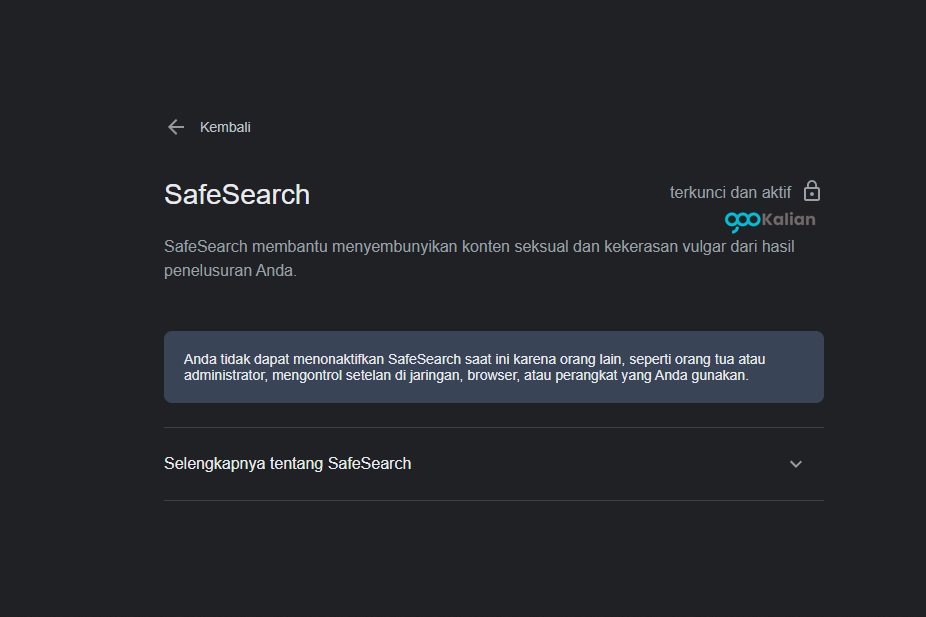
Apa Itu SafeSearch?
Jika kamu belum familiar dengan SafeSearch, ini adalah sebuah fitur yang digunakan untuk menyaring konten di internet. Terdapat banyak jenis filter di internet, beberapa di antaranya aman dan beberapa lainnya tidak.
SafeSearch hadir untuk menyaring beberapa jenis konten eksplisit seperti kekerasan, pornografi, dan konten dewasa lainnya dari hasil pencarian di Google. Jika kamu tidak sengaja membuka situs web yang berisi konten tersebut, kamu akan diberi peringatan bahwa konten di dalamnya tidak aman.
Saat ini, SafeSearch tidak hanya tersedia di mesin pencarian Google, tetapi juga bisa diaktifkan untuk mesin pencarian Bing dan Yahoo.
Cara Membuka SafeSearch Terkunci
Menurut Halaman Bantuan Google, salah satu indikasi bahwa SafeSearch terkunci adalah adanya ikon gembok yang terletak di sebelah kolom alamat di browser atau peramban. Namun, jika kamu ingin membuka SafeSearch, berikut ini adalah tutorial khusus untuk mesin pencarian Google:
- Buka komputer dan akses halaman “Setelan SafeSearch” di alamat www.google.com/safesearch melalui peramban.
- Untuk membuka kunci, geser tombol ke kiri di sebelah tulisan “Filter hasil vulgar”. Ini akan menonaktifkan pengaturannya.
- Selesai.
Meskipun jarang digunakan, kamu juga bisa mengubah pengaturan SafeSearch di Bing dengan membuka menu opsi Bing.com dan mencari bagian SafeSearch. Untuk mesin pencarian Yahoo, kamu bisa membuka halaman “Yahoo Search Preferences”.
Cara Membuka SafeSearch Terkunci Secara Paksa di Windows
Cara tercepat untuk membuka paksa safesearch terkunci adalah dengan menggunakan software VPN atau menggunakan VPN tanpa harus install aplikasi. Gookalian pernah menulisnya untuk windows 10 dan windows 11 :
Kenapa SafeSearch Masih Terkunci Padahal Pengaturan Sudah Dinonaktifkan?
Menurut Google, ada beberapa kemungkinan mengapa logo SafeSearch tetap terkunci meskipun pengaturannya sudah dinonaktifkan di perangkat. Berikut adalah jawaban dari Google:
- SafeSearch mungkin dikunci oleh jaringan internet yang kamu gunakan, seperti jaringan Wi-Fi. Untuk informasi lebih lanjut, kamu bisa menghubungi penyedia layanan internet (ISP) kamu.
- SafeSearch mungkin dikunci oleh orang tua menggunakan Google Family Link.
- SafeSearch mungkin dikunci oleh lembaga sekolah atau organisasi jika kamu menggunakan akun Google Workspace for Education.
- SafeSearch mungkin dikunci oleh pengaturan keamanan pada peramban atau browser yang kamu gunakan.
Dengan mengikuti cara-cara yang telah dijelaskan di atas, kamu dapat dengan mudah membuka SafeSearch terkunci dan menemukan konten yang kamu butuhkan di internet dengan aman dan nyaman. Namun, tetap diingat bahwa penggunaan SafeSearch merupakan salah satu cara untuk menjaga keamanan dan kenyamanan dalam mencari konten di internet, terutama jika digunakan oleh anak-anak. Oleh karena itu, penting bagi kita untuk selalu mengaktifkan fitur SafeSearch saat mencari konten yang bersifat pribadi atau berbahaya. Semoga informasi ini bermanfaat bagi kamu!
 Gookalian Berbagi Informasi & Tips Trik Untuk Kalian Semua
Gookalian Berbagi Informasi & Tips Trik Untuk Kalian Semua